Editor Wix: rimuovere le barre di scorrimento orizzontali dal tuo sito live
1 min
Quando visualizzi il tuo sito su schermi e dispositivi di dimensioni diverse, potresti vedere una barra di scorrimento orizzontale sul tuo browser e grandi spazi sul bordo del tuo sito.
Questo si verifica quando gli elementi sono posizionati al di fuori delle linee della griglia verticale:
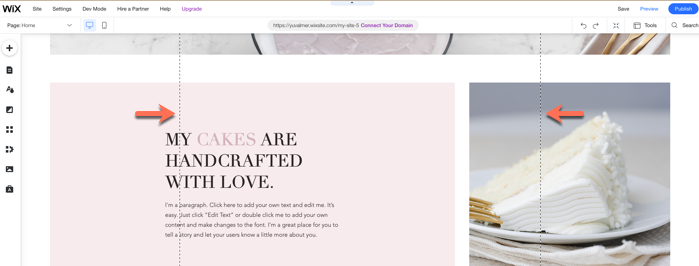
Gli elementi a larghezza intera come strisce e linee non creano barre di scorrimento orizzontali mentre si espandono e si riducono con la pagina. Ti consigliamo quindi di utilizzare elementi a larghezza intera quando possibile o di utilizzare la funzionalità adatta quando disponibile.
Per rimuovere le barre di scorrimento orizzontali e gli spazi:
- Utilizza il pannello Livelli per identificare gli elementi della pagina che hanno una barra di scorrimento orizzontale. Cerca elementi che:
- Non sono allungati a larghezza intera
- Hanno una larghezza maggiore di 980 px
- Sono posizionati sul bordo dello schermo dell'Editor (o fuori dallo schermo)
- Se l'elemento non ha l'opzione Adatta abilitata, abilitala. Se per l'elemento non è disponibile l'opzione Adatta, aggiungi una striscia e posiziona l'elemento all'interno della striscia. Scopri come fare
- Se hai immagini posizionate al di fuori della griglia, ti consigliamo di aggiungerle alle strisce. Scopri come fare
- Se hai allungato manualmente una galleria a larghezza intera, ti consigliamo di modificarla in una galleria a larghezza intera

